iPhone 및 iPad에서 마크업으로 스크린샷을 편집하는 방법

스크린샷은 화면에 표시되는 내용을 캡처하는 좋은 방법입니다. 버그를 문서화하거나 팀과 협업하는 데 사용할 수 있습니다. 그러나 스크린샷도 메시지를 정확하게 전달하기 위해 때때로 편집이 필요합니다.
다행스럽게도 iPhone에 내장된 스크린샷 도구인 마크업이 도움이 됩니다! iOS 10에서 처음 도입된 Markup을 사용하면 이미지를 편집하고, 텍스트와 도형을 삽입하고, PDF 또는 문서에 서명하고, 기타 많은 뛰어난 기능을 사용할 수 있습니다.
iPhone 및 iPad에서 마크업을 사용하여 스크린샷을 최대한 활용하는 방법에 대해 자세히 알아보겠습니다.
- 마크업을 사용하여 iPhone 스크린샷을 스케치하는 방법
- iPhone 스크린샷 확대
- 스크린샷에 텍스트 및 캡션 추가
- iPhone에서 스크린샷에 주석을 다는 방법
- 이미지에 캡션을 추가하는 방법
- 스포이드 도구를 사용하여 색상 선택
- 눈금자 도구 사용 방법
- 손으로 그린 도형 만들기
- 민감한 정보를 흐리게 하거나 숨기기
- iPhone에서 스크린샷에 대한 변경 사항을 취소하는 방법
마크업을 사용하여 iPhone 스크린샷을 스케치하는 방법
iPhone 또는 iPad에서 스크린샷을 찍은 후 다음 단계를 따르세요 .
- 화면 왼쪽 하단의 작은 이미지를 터치합니다. 이제 하단에 몇 가지 도구가 있는 마크업 화면이 표시됩니다 .
- 사용하려는 도구를 터치합니다.
iPhone 스크린샷 확대위의 포인터에 언급된 단계를 반복한 후 직접 확대 또는 축소하고 스크린샷을 조정할 수 있습니다.
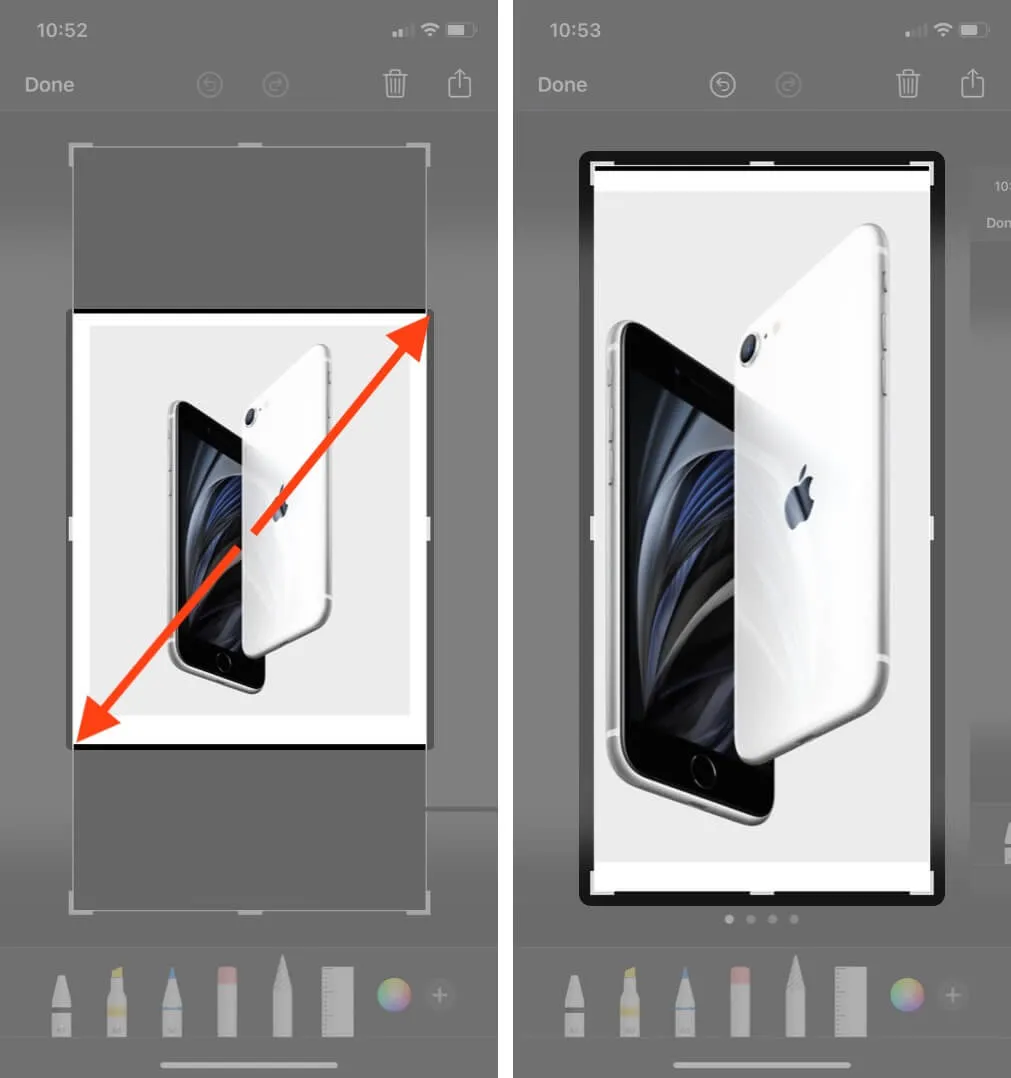
스크린샷에 텍스트 및 캡션 추가
이미지에 텍스트를 추가하는 것은 여러 면에서 유용합니다. iOS 스크린샷 도구를 사용하여 설명과 캡션을 추가할 수 있습니다. 다음 단계에 따라 이미지에 텍스트를 추가할 수 있습니다.
- 상단의 펜 아이콘을 클릭하여 마크업 메뉴를 엽니다.
- 오른쪽 하단 모서리에 있는 + 버튼을 클릭합니다.
- 팝업 메뉴에서 “텍스트”를 선택합니다. 스크린샷에 텍스트 상자가 나타납니다.
스크린샷 설명 추가
iPhone에서 스크린샷에 주석을 다는 방법
이제 마지막으로 “완료”를 클릭하여 기존 편집 내용을 저장한 다음 편집한 스냅을 “사진” 또는 “파일”에 저장할지 여부를 선택할 수 있습니다.
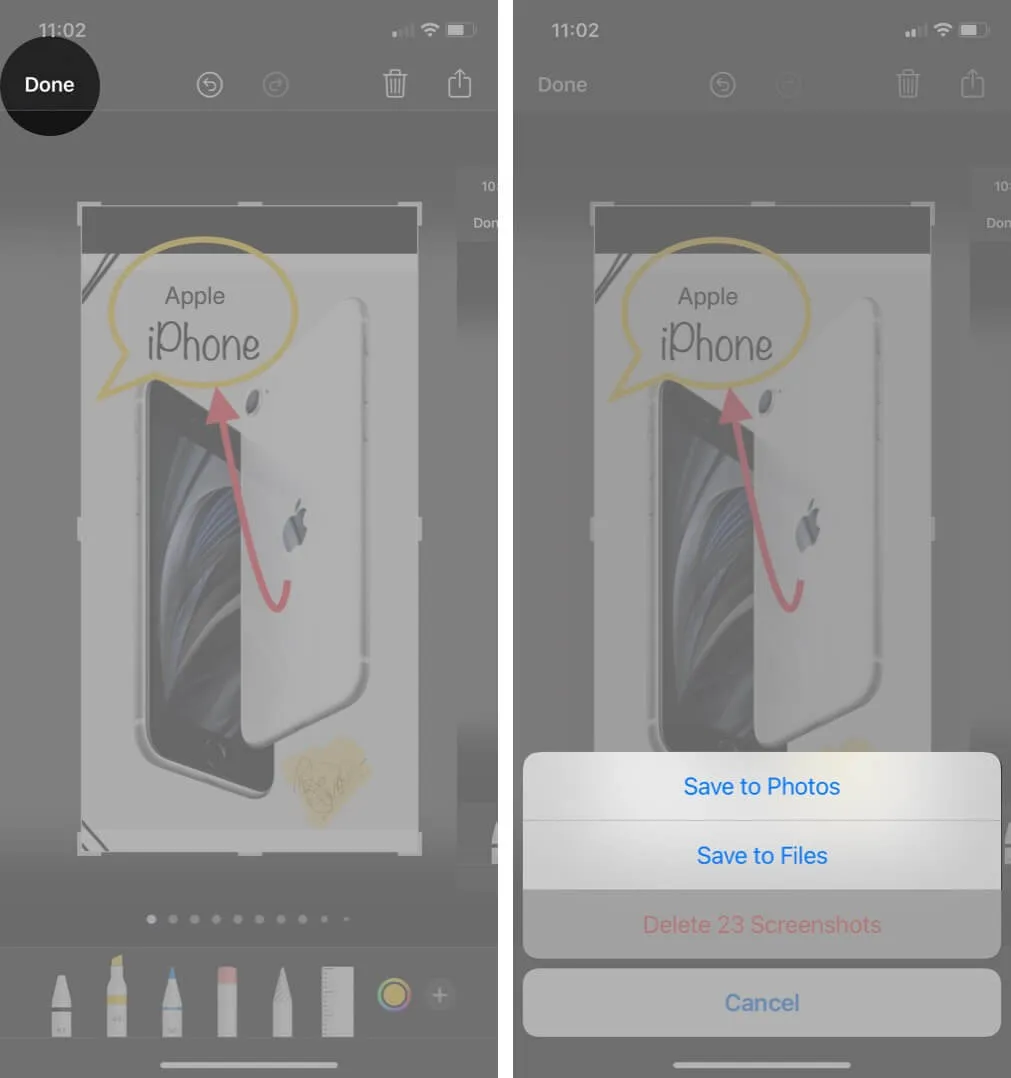
실수를 해서 변경 사항을 실행 취소하거나 다시 실행하려면 배경 화살표를 탭하십시오. 이렇게 하면 변경 사항이 하나씩 취소됩니다. 또는 다시 실행하려면 앞으로 화살표를 누르십시오.
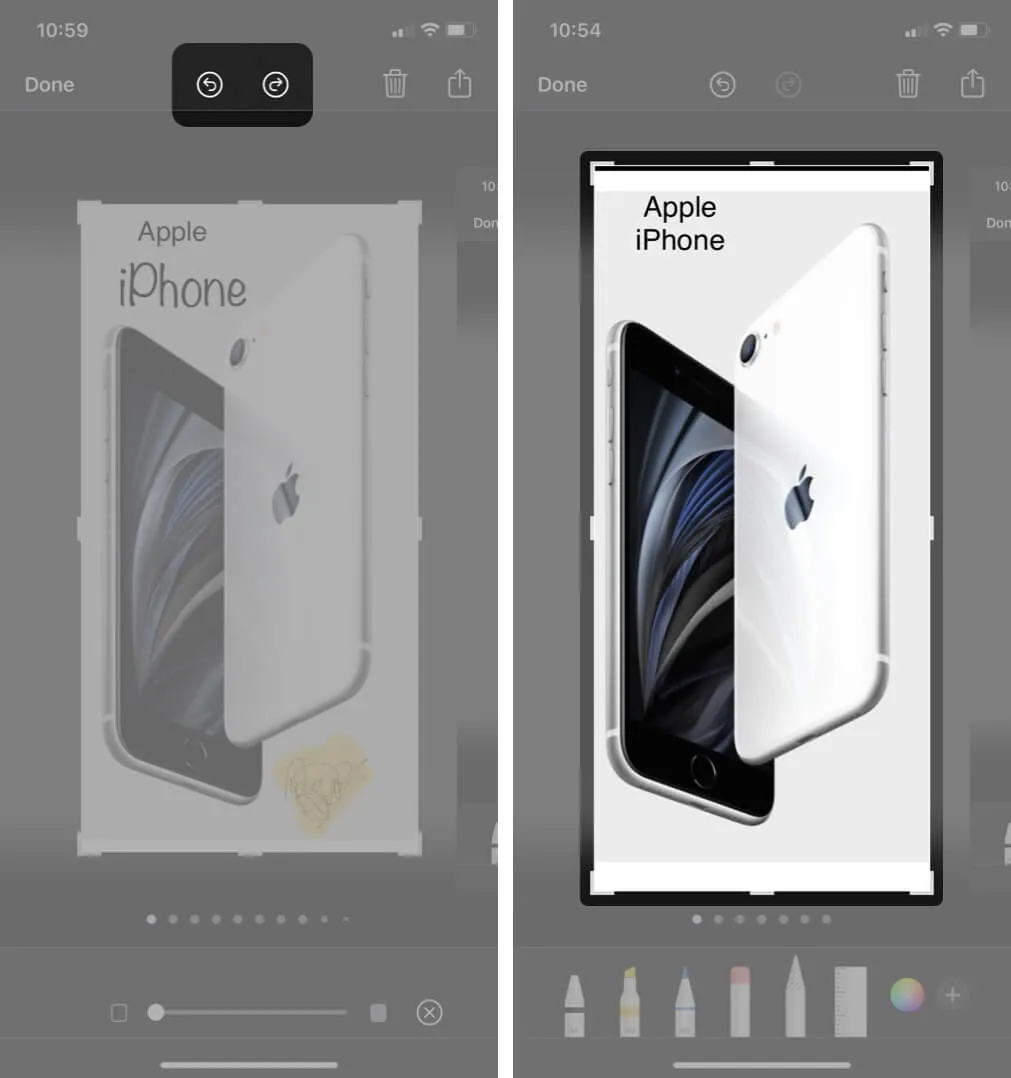
이미지에 캡션을 추가하는 방법
나는 이것이 문서에 서명하는 가장 쉬운 방법 중 하나라고 생각합니다. 스크린샷을 찍고 서명 도구를 사용하세요. 이 도구를 사용하여 인보이스 및 기타 문서에 서명을 추가했습니다. 워터마크 대신 사용할 수도 있습니다.
스포이드 도구를 사용하여 색상 선택
정확한 그늘에서 좋아하는 색상을 얻는 것은 까다로울 수 있습니다. 피펫 기능을 사용하면 매우 정밀하게 색상을 선택할 수 있습니다.
눈금자 도구 사용 방법
눈금자 도구를 사용하여 스크린샷에 직선을 그릴 수 있습니다. 이 도구는 특정 각도로 기울어진 선을 그리는 데에도 유용합니다. 하단 메뉴 모음에서 눈금자 아이콘을 선택합니다.
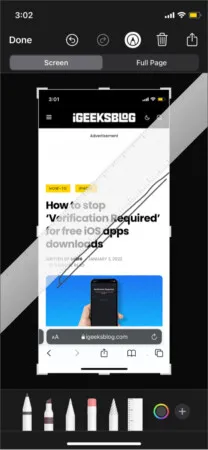
눈금자 도구는 참조를 위해 실시간 각도를 표시합니다. 눈금자를 회전하여 각도를 변경할 수 있습니다. 두 손가락을 사용하여 반대쪽에서 회전하여 각도를 변경합니다.
손으로 그린 도형 만들기
미리 설정된 모양이 충분하지 않으면 언제든지 손으로 그린 모양을 만들 수 있습니다.
민감한 정보를 흐리게 하거나 숨기기
대부분의 경우 스크린샷에는 민감한 정보가 포함되어 있습니다. 이는 이메일 주소, 장치 IMEI, 연락처 정보 등일 수 있습니다. 이러한 경우 온라인 또는 친구와 스크린샷을 공유하기 전에 민감한 정보를 삭제할 수 있습니다.
민감한 정보를 숨기는 가장 효과적인 방법은 불투명 도구를 사용하는 것입니다. 사각형 아이콘을 탭하고 중요한 정보에 모양을 배치합니다.
iPhone에서 스크린샷에 대한 변경 사항을 취소하는 방법
요약!!
축하합니다! 이제 인증된 iPhone 스크린샷 마스터입니다! iPhone 및 iPad에서 마크업을 사용하여 스크린샷을 편집하는 방법은 다음과 같습니다. 멋진 iPhone 스크린샷 트릭을 알고 있습니까? 그렇다면 아래 의견에 우리와 공유하십시오.



답글 남기기